 |
 |
|
||
 |
||||
Problèmes au niveau de la qualité de numérisation
Les bords du document ne sont pas numérisés
Placez le document à environ 2,5 mm (0,1 pouce) du bord horizontal et du bord vertical de la vitre d'exposition de manière à éviter qu'il ne soit rogné.
Seuls quelques points apparaissent au niveau de l'image numérisée
Assurez-vous que le document est placé sur la vitre d'exposition du scanner de telle manière que le côté à numériser est orienté vers le bas. Pour plus de détails, reportez-vous au livret.
Lors de la numérisation à l’aide du paramètre Noir & Blanc en Mode loisirs ou en Mode professionnel, modifiez le paramètre Seuil Noir/Blanc. Pour obtenir des instructions, reportez-vous à la section Ajustement des paramètres relatifs aux couleurs et à l'image.
Une ligne de points apparaît toujours sur les images numérisées
Il est possible que la vitre d'exposition soit poussiéreuse ou rayée. Nettoyez la vitre d'exposition. Pour plus de détails, reportez-vous au livret. Si vous ne parvenez pas à résoudre le problème, contactez votre revendeur.
Les lignes droites de l'image apparaissent déformées
Assurez-vous que le document est posé bien droit sur la vitre d'exposition. Alignez les lignes verticales et horizontales sur les règles supérieure et latérale de la vitre d’exposition.
L'image est déformée ou floue

Assurez-vous que le document est posé à plat sur la vitre d'exposition. Assurez-vous également que le document n'est pas recourbé ou gondolé.
 Important :
Important :|
Ne placez pas d'objets lourds sur la vitre d'exposition.
|
Vérifiez que vous n’avez pas déplacé le document ou le scanner au cours de la numérisation.
Assurez-vous que le scanner est placé sur une surface plane et stable.
Sélectionnez l'option Netteté dans la fenêtre du Mode professionnel de Epson Scan. Pour obtenir des instructions, reportez-vous à la section Ajustement des paramètres relatifs aux couleurs et à l'image.
Ajustez le paramètre Exposition automatique dans la fenêtre du Mode professionnel de Epson Scan. Pour obtenir des instructions, reportez-vous à la section Ajustement des paramètres relatifs aux couleurs et à l'image.
Vous pouvez également sélectionner Contrôles de la couleur et Appliquer automatiquement l'exposition automatique dans la fenêtre Configuration ou sélectionner l'onglet Couleur et cliquer sur le bouton Valeur recommandée pour rétablir la valeur par défaut du paramètre Exposition automatique. Reportez-vous à l'aide de Epson Scan Help pour plus de détails.
Vous pouvez également sélectionner Contrôles de la couleur et Appliquer automatiquement l'exposition automatique dans la fenêtre Configuration ou sélectionner l'onglet Couleur et cliquer sur le bouton Valeur recommandée pour rétablir la valeur par défaut du paramètre Exposition automatique. Reportez-vous à l'aide de Epson Scan Help pour plus de détails.
Augmentez le paramètre Résolution. Pour obtenir des instructions, reportez-vous à la section Sélection de la résolution de numérisation.
Les bords de l’image présentent des couleurs tachées ou altérées

Si le document est très épais ou gondolé au niveau des bords, recouvrez les bords de papier afin de protéger le document de la lumière extérieure lors de la numérisation.
L'image numérisée est trop foncée

Modifiez le paramètre Affichage Gamma conformément au périphérique de sortie (écran ou imprimante, par exemple) dans la fenêtre Configuration de Epson Scan. Reportez-vous à l'aide de Epson Scan Help pour plus de détails.
Si l'original est trop foncé, utilisez la fonction Correction du rétroéclairage. Pour obtenir des instructions, reportez-vous à la section Correction des photos disposant d'un rétroéclairage .
Ajustez le paramètre Exposition automatique dans la fenêtre du Mode professionnel de Epson Scan. Reportez-vous à la section Ajustement des paramètres relatifs aux couleurs et à l'image pour les photos.
Vous pouvez également sélectionner Contrôles de la couleur et Appliquer automatiquement l'exposition automatique dans la fenêtre Configuration ou sélectionner l'onglet Couleur et cliquer sur le bouton Valeur recommandée pour rétablir la valeur par défaut du paramètre Exposition automatique. Reportez-vous à l'aide de Epson Scan Help pour plus de détails.
Vous pouvez également sélectionner Contrôles de la couleur et Appliquer automatiquement l'exposition automatique dans la fenêtre Configuration ou sélectionner l'onglet Couleur et cliquer sur le bouton Valeur recommandée pour rétablir la valeur par défaut du paramètre Exposition automatique. Reportez-vous à l'aide de Epson Scan Help pour plus de détails.
Vérifiez le paramètre Luminosité du Mode loisirs ou du Mode professionnel de Epson Scan (reportez-vous à l'aide de Epson Scan). Ou ajustez la luminosité à l'aide de l'histogramme en Mode professionnel (reportez-vous à l'aide de Epson Scan).
Vérifiez les paramètres de luminosité et de contraste de l'écran de l'ordinateur.
L'image présente au verso du document original apparaît sur l'image numérisée
Si le document original est imprimé sur du papier fin, il est possible que le scanner puisse lire les images présentes au verso et les fasse apparaître sur l'image numérisée. Procédez à la numérisation en plaçant une feuille de papier noir sur le verso du document original. Assurez-vous également que les paramètres Type de document et Type d'image sont adaptés au document original. Pour plus de détails, reportez-vous à la section Sélection des paramètres de base.
Des motifs en forme de vagues apparaissent sur l'image numérisée
Un motif en forme de vagues (appelé effet de moiré) peut apparaître sur une image numérisée à partir d'un document imprimé. Cet effet est dû aux interférences produites par les différences de résolution entre le tramage du scanner et le tramage des demi-tons de l'original.
|
Image originale avec
effet de moiré |
Filtre de détramage appliqué
|
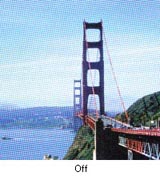 |
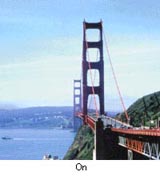 |
Activez la case à cocher Filtre de détramage dans la fenêtre du Mode loisirs ou du Mode professionnel de Epson Scan. En Mode professionnel, réglez le type d'impression du paramètre Filtre de détramage de manière adaptée au document sélectionné et désactivez le paramètre Netteté. Pour obtenir des instructions, reportez-vous à la section Ajustement des paramètres relatifs aux couleurs et à l'image.
Sélectionnez un paramètre Résolution moins élevé. Pour obtenir des instructions, reportez-vous à la section Sélection de la résolution de numérisation.
 Remarque :
Remarque :|
Vous ne pouvez pas supprimer les motifs en forme de vagues lorsque vous numérisez à l'aide d'une résolution supérieure à 601 ppp.
|
Les caractères ne sont pas reconnus de manière satisfaisante lors de la conversion en texte pouvant être modifié (reconnaissance optique des caractères)
Assurez-vous que le document est posé bien droit sur la vitre d'exposition. Alignez les lignes verticales et horizontales sur les règles supérieure et latérale de la vitre d’exposition.
En Mode loisirs, sélectionnez Noir & Blanc pour le type d'image. En Mode professionnel, sélectionnez Aucun pour le paramètre Option N/B. Essayez ensuite d’ajuster le paramètre Seuil Noir/Blanc.
Consultez le manuel de votre logiciel de reconnaissance optique des caractères pour savoir si certains paramètres du logiciel de reconnaissance optique des caractères peuvent être ajustés.
Les couleurs du document numérisé ne correspondent pas aux couleurs du document original
Modifiez le paramètre Type d'image du Mode loisirs ou du Mode professionnel de Epson Scan. Pour obtenir des instructions, reportez-vous à la section Sélection des paramètres de base. Sélectionnez différentes associations de ce paramètre et des autres paramètres indiqués ci-dessous.
Modifiez le paramètre Affichage Gamma conformément au périphérique de sortie (écran ou imprimante, par exemple) dans la fenêtre Configuration de Epson Scan. Reportez-vous à l'aide de Epson Scan Help pour plus de détails.
Ajustez le paramètre Exposition automatique dans la fenêtre du Mode professionnel de Epson Scan. Essayez également de sélectionner un paramètre Réglage des corrections tonales différent. Pour obtenir des instructions, reportez-vous à la section Ajustement des paramètres relatifs aux couleurs et à l'image.
Sélectionnez les paramètres suivants dans la fenêtre Configuration : Contrôles de la couleur, Appliquer automatiquement l'exposition automatique et Valeur recommandée (au niveau de l'onglet Couleur). Désactivez également le paramètre Aperçu rapide. Reportez-vous à l'aide de Epson Scan Help pour plus de détails.
Veillez à activer le paramètre Intégration du profil ICC. Pour accéder à ce paramètre, cliquez sur le bouton Personnaliser, puis sur le bouton Enregistrement des fichiers si vous numérisez en Mode auto ou sur le bouton Enregistrement des fichiers  , situé à droite du bouton Scan, si vous numérisez en Mode loisirs ou en Mode professionnel. La fenêtre Enregistrement des fichiers s’affiche. Sélectionnez JPEG ou TIFF pour le paramètre Type, puis cliquez sur Options (si vous avez lancé Epson Scan à partir d'un programme tel que Adobe Photoshop Elements, ce bouton n'apparaît pas).
, situé à droite du bouton Scan, si vous numérisez en Mode loisirs ou en Mode professionnel. La fenêtre Enregistrement des fichiers s’affiche. Sélectionnez JPEG ou TIFF pour le paramètre Type, puis cliquez sur Options (si vous avez lancé Epson Scan à partir d'un programme tel que Adobe Photoshop Elements, ce bouton n'apparaît pas).
 , situé à droite du bouton Scan, si vous numérisez en Mode loisirs ou en Mode professionnel. La fenêtre Enregistrement des fichiers s’affiche. Sélectionnez JPEG ou TIFF pour le paramètre Type, puis cliquez sur Options (si vous avez lancé Epson Scan à partir d'un programme tel que Adobe Photoshop Elements, ce bouton n'apparaît pas).
, situé à droite du bouton Scan, si vous numérisez en Mode loisirs ou en Mode professionnel. La fenêtre Enregistrement des fichiers s’affiche. Sélectionnez JPEG ou TIFF pour le paramètre Type, puis cliquez sur Options (si vous avez lancé Epson Scan à partir d'un programme tel que Adobe Photoshop Elements, ce bouton n'apparaît pas).Vérifiez les fonctions de correspondance des couleurs et de gestion des couleurs de votre ordinateur, de votre carte graphique et de votre logiciel. Certains ordinateurs peuvent modifier la palette de couleurs utilisée à l'écran. Pour plus de détails, reportez-vous à la documentation de votre matériel et de votre logiciel.
Utilisez le système de gestion des couleurs pour votre ordinateur : ICM pour Windows ou ColorSync pour Mac OS X. Sous Windows, ajoutez un profil de couleur adapté à l'écran de manière à améliorer la correspondance des couleurs à l'écran. Il est très difficile d'obtenir une concordance exacte des couleurs, Pour plus d’informations sur la correspondance des couleurs et le calibrage des couleurs, reportez-vous à la documentation de votre logiciel et de votre moniteur.
Dans la mesure où la méthode de reproduction des couleurs des imprimantes diffère de celle des écrans, les couleurs imprimées ne peuvent jamais correspondre exactement aux couleurs affichées à l’écran : les écrans utilisent le système RVB (rouge, vert, bleu) et les imprimantes utilisent généralement le système CMJN (cyan, magenta, jaune et noir).
Vous ne parvenez pas à ajuster la zone de numérisation dans l'aperçu des miniatures
Créez une zone de cadrage ou ajustez la zone de cadrage existante de manière à sélectionner la zone que vous souhaitez numériser. Pour obtenir des instructions, reportez-vous à la section Ajustement de la zone de numérisation (Zone).
Dans la fenêtre Configuration, ajustez la zone de rognage des miniatures à l'aide du curseur Zone de rognage de l'aperçu. Reportez-vous à l'aide de Epson Scan Help pour plus de détails.
Passez au mode d'aperçu normal (le cas échéant) et affichez de nouveau l'image en aperçu. Pour obtenir des instructions, reportez-vous à la section Affichage en aperçu et ajustement de la zone de numérisation.
